pr模板免费下载后怎么使用
发布时间:2021年08月27日 18:29
现在许多视频剪辑爱好者都喜欢从网上下载一些pr模板使用,但现在pr模板大致分为.mogrt和.prfpset两种格式,有些用户不清楚pr模板免费下载后怎么使用,下面小编给大家详细讲解下。
1、.prfpset导入
此为.prfpset格式文件

2、新建一个项目,或打开已有项目——>点击左下角项目窗口,切换到“效果”——>点击绿框内图标
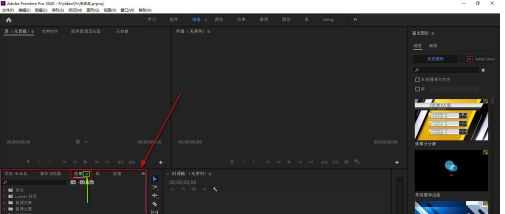
3、出现选项,点击“导入预设”(见下图)
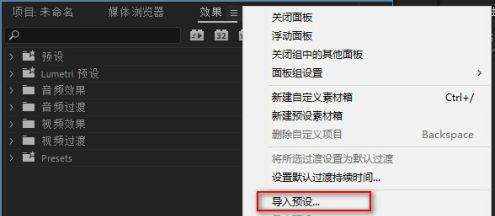
4、将.prfpset文件导入即可(操作见图)
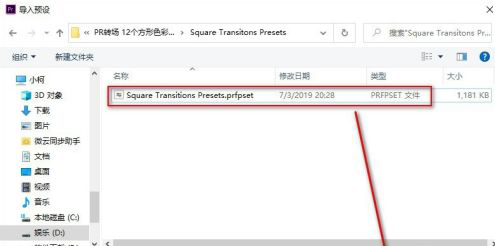
5、此时就能在“效果”面板内“Presets”中看到了
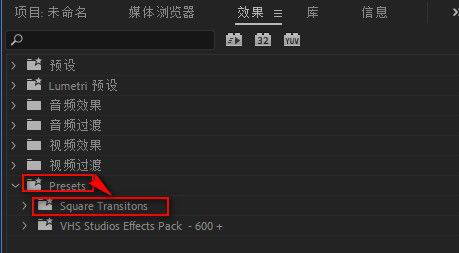
6、.mogrt导入方法1
首先,在模版导入之前。请确认您当前使用的Premiere软件为最新版(低于PR2017版本不支持Mogrt动态图形模板)PR2018版本及PR2017版本不支持更改Mogrt字体。
另外:较老的Mogrt文件不支持更改字体,但也有方法,使用最新版AE(2019版本及以上)打开Mogrt文件来编辑使用,或导出Mogrt文件给PR使用。
此为.mogrt文件

7、直接将.mogrt文件复制到Pr安装位置的Essential Graphics文件夹中即可
(如我的Pr安装位置为:F:software downloadAdobePrAdobe Premiere Pro 2020Essential Graphics)
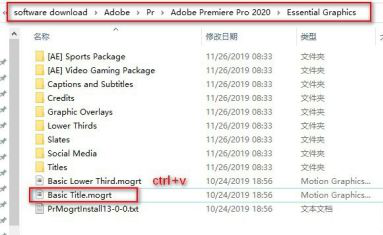
8、粘贴好之后,打开软件,就能在右侧窗口“基本图形”中找到了
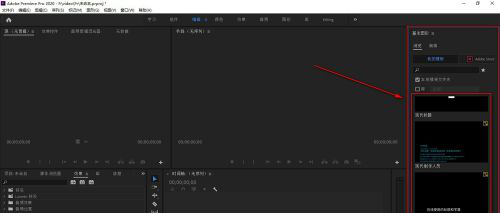
9、.mogrt导入方法2
直接打开软件,在右侧窗口“基本图形”右下角有个“+”号(见图)——>点击
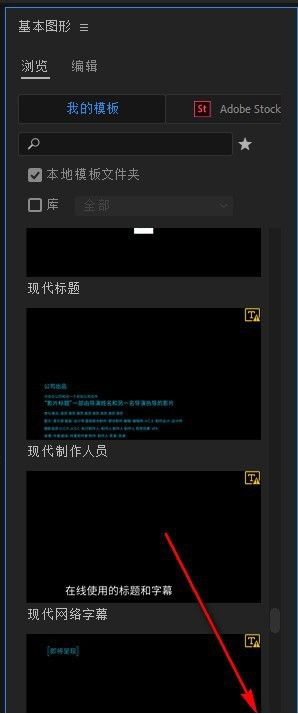
10、找到.mogrt文件——>点击“打开”即可导入

以上就是pr模板免费下载后的导入使用方法,可能mogrt格式的模板导入的条件有点多,所以用户们在使用时需要多加注意下。
本篇文章使用以下硬件型号:联想小新Air15;系统版本:win10;软件版本:pr2018。